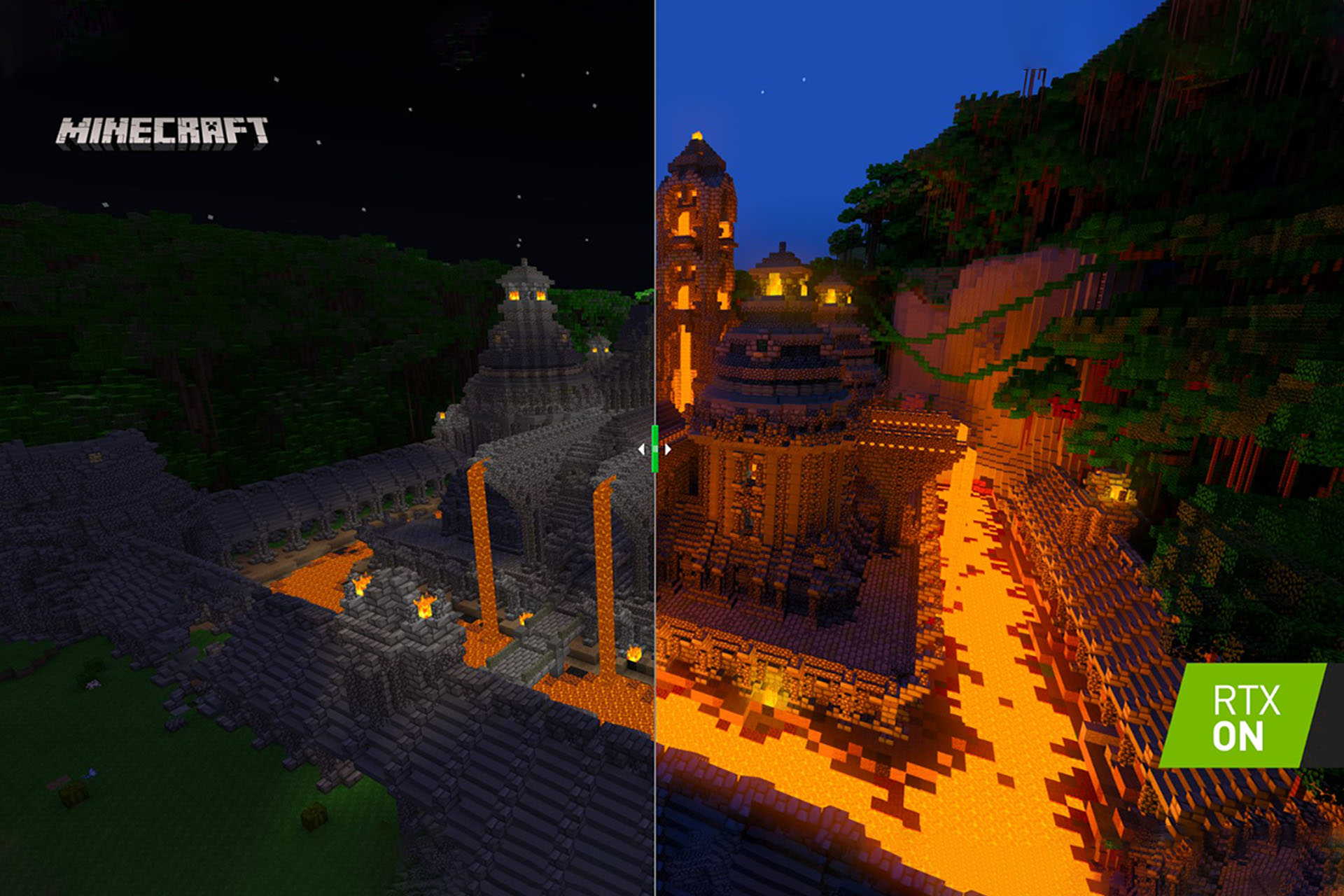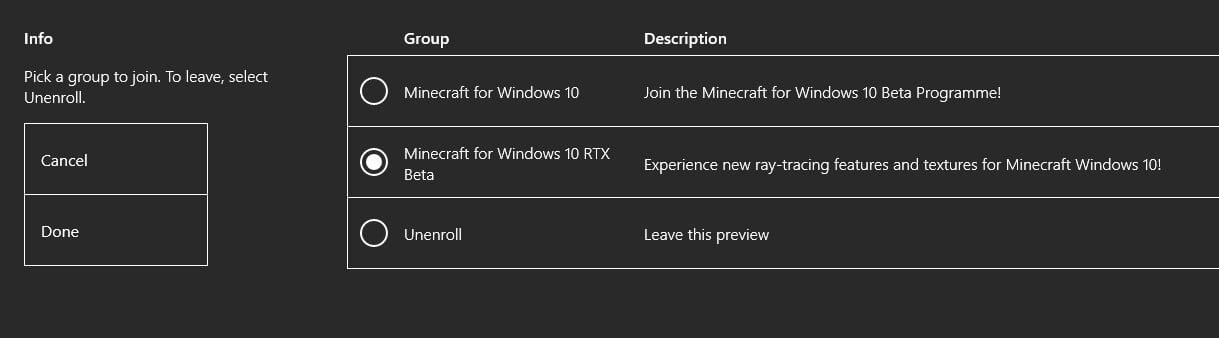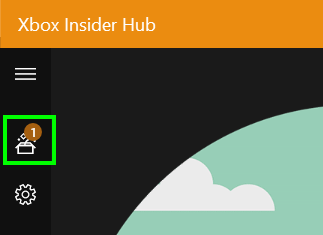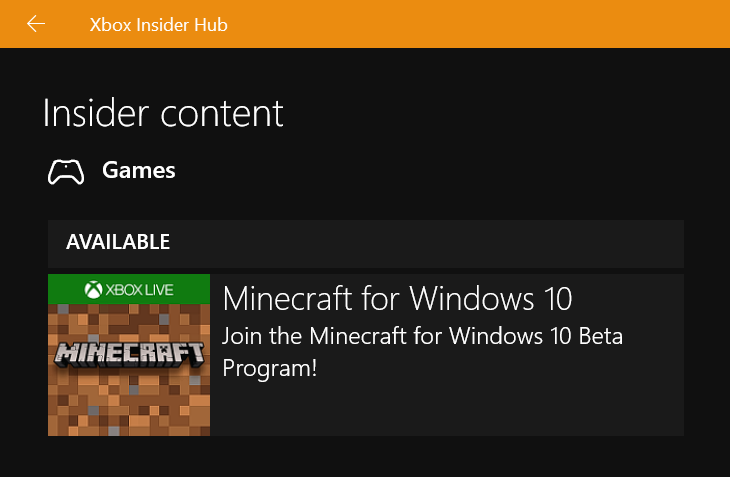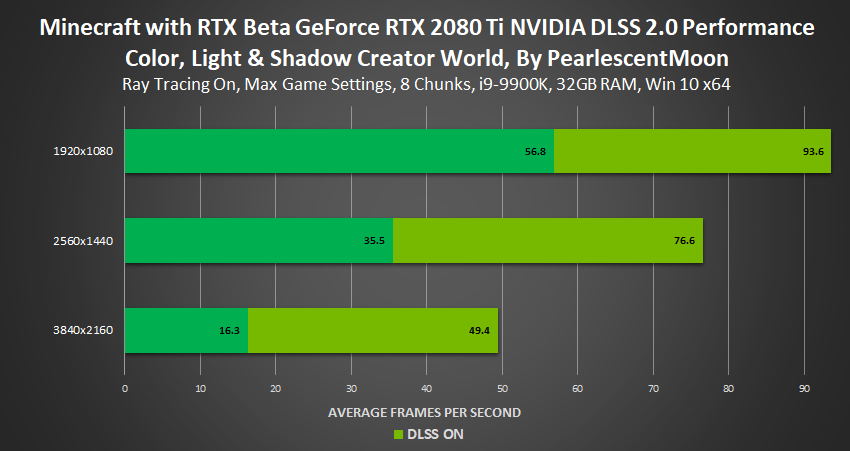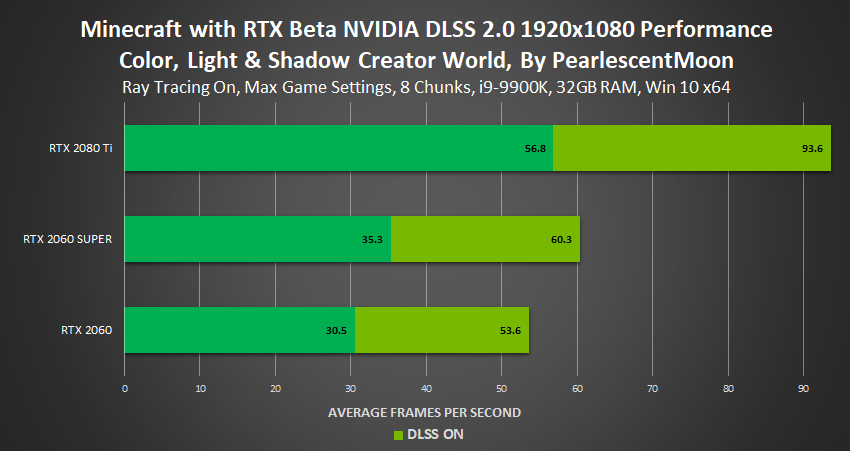Несмотря на рост песочниц и их неизбежный прогресс в графике, Майнкрафт никогда не терял своей популярности, и многим его поселенцам более чем хватало родного кубомира. Все дело в том, что игра не стоит на месте, ее контент регулярно видоизменяется и наполняется новым и интересным: биомами, мобами, механизмами и бесконечными модами.
И вот, в 2021 году, настала очередь масштабного апгрейда с точки зрения реализма и графики. Нет, квадраты никуда не делись, зато появилась так называемая трассировка лучей или, по-другому, RTX. Более того, это не пользовательские шейдеры, а официальный патч, разработанный NVIDIA. Как активировать RTX, мы вам сейчас расскажем.
Бездумно листать к последнему пункту мы не советуем, ведь для начала необходимо разобраться, что же это за технология и потянет ли ее ваше «железо».
Трассировка лучей (англ. Ray Tracing) отвечает за симуляцию 3D-графики, а именно — за физическое поведение света, отражений и теней. Например, раньше в играх применяли подход, как «запекание света», чтобы имитировать освещение в окружении. Выражаясь простым языком, версия Minecraft RTX предназначена для создания красивого, реалистичного изображения.
Теперь сквозь расщелины и кроны деревьев будут проходить солнечные лучи, факелы и фонари окутает гало, реки будут переливаться и сиять. Объекты в отдалении создадут воздушную перспективу.
Как RTX меняет Minecraft
После долгих брождений по темному подземелью или исследований океанического дна игра лучиков света на воде, земле, деревьях может привнести в жизнь майнкрафтера радость и умиротворение. Освещение от лавы, костров, глоустоунов в ночи выглядит куда интереснее. В общем, ощущения от геймплея совершенно иные — погружение сильнее, ослабевают ассоциации с «мультяшностью».
Основные требования
Как сообщила компания Mojang, RTX предусмотрен только в Minecraft Bedrock Edition для Windows 10. Убедитесь, что ваша версия выше 1.16.2.
RTX — довольно ресурсоемкая функция. Прежде чем приступить к загрузке, следует убедиться, что ваш компьютер соответствуют минимальным системным требованиям:
- ЦП: Intel Core i5 или мощнее;
- Графический процессор: NVIDIA GeForce RTX 20 Series или другие серии RTX (по секрету, подойдут и AMD Radeon RX 6000/7000 Series);
- Оперативная память: 8 ГБ;
- Жесткий диск: 2 ГБ свободного места;
- Операционная система: 64-разрядная Windows 10. На более ранних версиях операционки запустить Minecraft RTX невозможно.
Если ваши комплектующие слабы на характеристики, придется довольствоваться ресурс-паками с шейдерами — некоторые из них способны создавать похожий визуальный эффект.
Для несведущих: шейдеры — модификации, фильтры для графики, которые предназначены для создания не только теней и отражений, но и других визуальных эффектов. Вы сможете добавить движение травы и листвы на деревьях, изменить цветовую гамму мира, прозрачность блоков и многое другое.
Предварительная настройка компьютера
Для корректной работы трассировки лучей и обеспечения оптимальной производительности необходимо обновить дрова видеокарты. Инструкция для серии RTX:
- Перейдите на официальный сайт NVIDIA и загрузите утилиту GeForce Experience для Windows 10.
- Авторизуйтесь в установленном приложении любым предложенным способом.
- Обновите драйверы в соответствующей вкладке до их последней версии.
- Среди предпочтительных драйверов выберите Game Ready, нажав на три точки в правом верхнем углу.
Также настоятельно рекомендуем создать резервные копии ваших миров до первого запуска Майнкрафт RTX, чтобы избежать возможных ошибок при использовании разных версий игры. Это можно сделать внутри самой игры в настройках мира с помощью функции «Экспортировать» или вручную через корневую папку в Проводнике.
Путь к файлам с сохранениями для Minecraft начиная с 1.6.2:
C:\Users\Имя_пользователя\AppData\Local\Packages\Microsoft.MinecraftUWP_8wekyb3d8bbwe\LocalState\games\com.mojang\minecraftWorlds
Как включить RTX в Minecraft
Стоит упомянуть, что до недавнего времени Minecraft RTX (бета-версию) можно было получить с помощью программы Xbox Insider Hub, однако сегодня существует другой способ решения проблемы.
В лицензионной версии
Разумеется, вам понадобится лицензионка со встроенным маркетплейсом, которую в настоящий момент, не прибегая к сомнительным методам, не так просто раздобыть.
Как включить трассировку лучей и насытить квадратный мир световыми контрастами? Предлагаем два варианта в зависимости от ваших хотелок.
Загрузить готовый мир с поддержкой RTX:
- В главном меню зайдите на «Рынок» и вбейте в поиске «NVIDIA» или «RTX». Перед вами появится каталог миров, поддерживающих эту функцию.
- Скачайте любой мир из доступных (на данный момент NVIDIA предлагает 14 бесплатных миров).
- Создайте собственный мир на основе скачанного.
Загрузить пакет для своего мира:
Ресурс-паки опубликованы на специальной странице NVIDIA, их вы можете использовать по выбору. Чтобы игра не забаговалась, некоторые пакеты лучше не объединять, не пренебрегайте руководством на сайте.
По завершении скачивания откройте файл .mcpack, автоматически добавляющий трассировку лучей в ваш мир, или переместите скачанные пакеты по пути:
C:\Users\Имя_пользователя\AppData\Local\Packages\Microsoft.MinecraftUWP_8wekyb3d8bbwe\LocalState\games\com.mojang\resource_packs
Важно! В настройках мира перейдите в группу «Глобальные ресурсы», далее в подгруппу «Мои наборы» и активируйте пакет с RTX. Запустите мир и в настройках раздела «Видео» убедитесь, что опция Ray Tracing включена.
В других версиях
К слову, для обладателей «Черных Жемчужин» и железных крюков ничего не меняется: бороздите пиратские просторы. Это касается и владельцев версии Java. Если игра не совсем древняя, у вас так же, как и в лицензионке, должна быть папка «resource_packs», путь к ней, правда, может отличаться.
Если все прелести трассировки лучей познать не удалось — не расстраивайтесь, есть другие варианты улучшения системы света в игре. Как мы уже говорили, для этого можно подобрать шейдеры. Например, с этим неплохо справляются SEUS Path Tracing Shaders PTGI и BSL Shaders:
Надеемся, что теперь вы разобрались с активацией трассировки лучей в Minecraft и у вас не осталось вопросов. Понравилась ли вам эта функция? Поделитесь своим мнением в комментариях.
Заглавное фото: rockpapershotgun.com
You are steps away from visually enhancing your Minecraft experience
by John Nedelcu
Ever since I got my first computer, I wanted to know how it worked and how components were communicating between them to make such a marvellous machine work…. read more
Updated on
- You can now significantly enhance your Minecraft experience with Nvidia’s RTX.
- While the Minecraft RTX beta is free, you will need a strong, supporting RTX GPU.
- In today’s guide, we will show you everything you need to know about this feature.
The Minecraft RTX beta has been released, however, it is not as straightforward as you’d think to take part. Today we’re looking at how to turn on RTX in Minecraft.
After the announcement that the game will be updated to have ray tracing support, gamers couldn’t wait for the update to come through. Now we can all breathe a sigh of relief, as it has finally been released.
What is Minecraft RTX?
Please keep in mind that Minecraft RTX is really an official Nvidia-developed patch for Minecraft adding real-time DXR raytracing to the Windows 10 version of this popular title.
As Nvidia so eloquently put it, this version is a refit of the game, with path tracing, which dramatically affects the way light, reflections, and shadows work inside the game engine.
Sounds pretty enticing, doesn’t it?
Is Minecraft RTX free on PC?
Yes, as a matter of fact, it is! The Ray tracing feature is available for DirectX compatible devices, such as GeForce RTX GPU and select AMD GPUs.
And it is completely free, so go ahead and check it out if you have a capable rig that will run the enhanced version without a problem.
How we test, review and rate?
We have worked for the past 6 months on building a new review system on how we produce content. Using it, we have subsequently redone most of our articles to provide actual hands-on expertise on the guides we made.
For more details you can read how we test, review, and rate at WindowsReport.
Quick Tip:
You can play Minecraft on your PC for free in a browser designed just for gamers, Opera GX. Additional graphics, sound, and audio options in Opera GX can improve your entire gaming experience.
The colorful UI and bandwidth limiters provide a pleasant gaming experience. You may now chat with your Minecraft pals on Discord directly from the sidebar integration.
Opera GX
Play Minecraft RTX in a gaming browser and have your graphic settings toggled instantly.
How do I turn on RTX in Minecraft?
1. Install Xbox Insider Hub
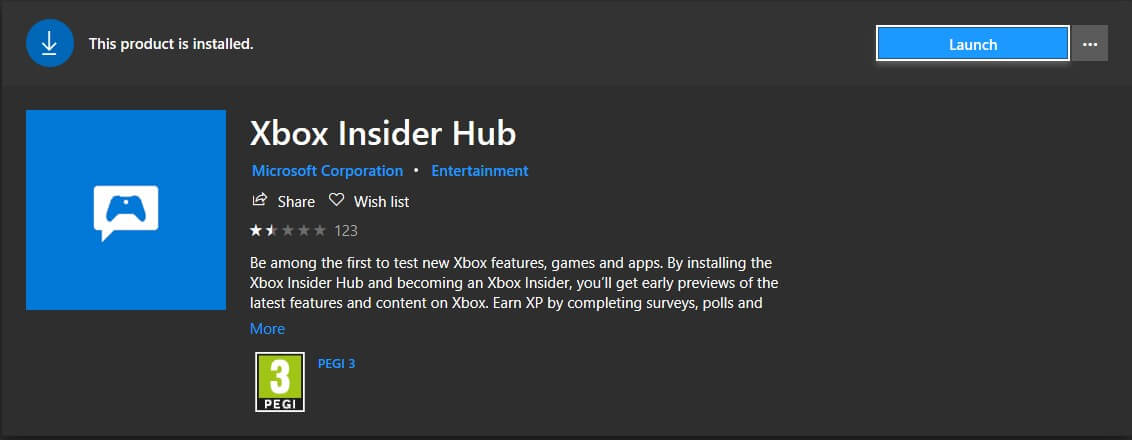
- Open the Microsoft Store.
- Search for Xbox Insider Hub.
- Install and log in.
The very first thing you will need to do is to install the Xbox Insider Hub. As the update is in beta, to turn on RTX in Minecraft you will need to become a beta tester.
Before you will start, it is highly recommended that you back up all your Minecraft worlds, as they can become corrupted when testing features that are not ready for a final release.
2. Sign up for the Minecraft RTX beta
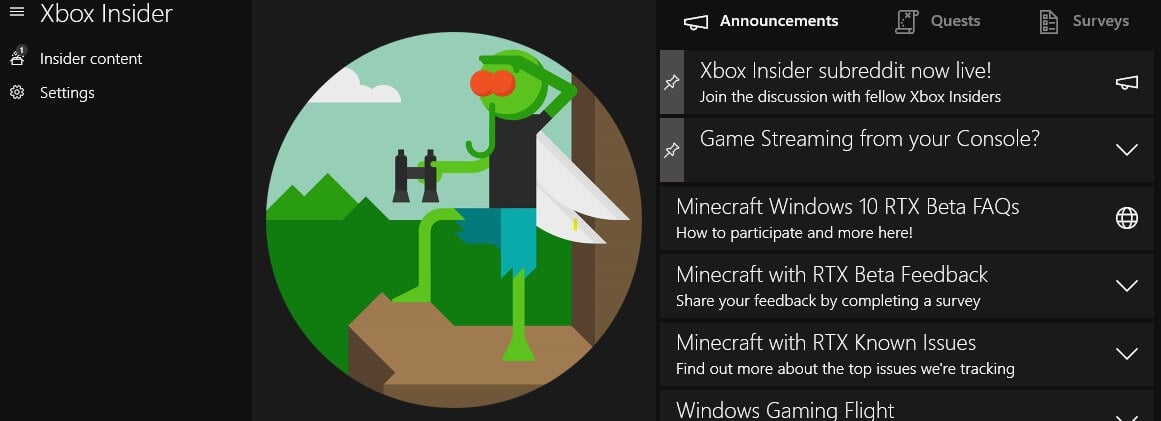
- Open Xbox Insider Hub.
- Go to Insider Content.
- Click on Minecraft > Manage.
- Select the radial button next to Minecraft for Windows 10 RTX Beta.
- Click on Done.
Once you have selected the RTX beta, you can fire up Minecraft and wait for the update notification to pop up. Additionally, you can also reinstall Minecraft after you’ve backed up your worlds.
Keep in mind that not all versions of Minecraft are getting the RTX treatment. If you want to turn on RTX on Minecraft, you will need either the Bedrock Edition or Minecraft for Windows 10.
You will see that the game update will not come straight away. During our testing, we had to wait a few hours for the game to update to the beta version, so be patient if you see a pending message on the Insider Hub.
Be sure to check if you have the minimum system requirements to turn on RTX in Minecraft:
- GPU: NVIDIA GeForce RTX 2060
- CPU: Intel Core i5 or AMD equivalent
- RAM: 8GB
- Storage: 2GB (Game, plus all worlds and resource packs)
- Operating System: Windows 10 x64
3. Download resources

- Start Minecraft.
- Go to Marketplace > Worlds > All Worlds.
- Search for RTX.
- Select the world you want and download it.
nVidia has created several worlds where they show off the improvements RTX brings to Minecraft. These have been specifically curated and showcase the blocks which have the most striking effects.
4. Create your own RTX world in Minecraft
These worlds are free to download and roam, but unfortunately, you will not be able to create your own Minecraft RTX world just yet. To do this, you will need to download the resource packs provided by nVidia.
- Go to the official nVidia Minecraft RTX Page.
- Download the HD Decorative Resource Pack OR the HD Foundational Resource Pack.
- Note: while Minecraft will work with both packs activated, it is recommended that only one per world should be active.
- Download the Muddle RTX resource pack and the RazzleCore RTX resource pack.
Once you have downloaded the resource packs, unzip them and copy the folders to the Minecraft game folder. On Windows 10, you will find it at this address:
C: > Users > [Your Username] > AppData > Local > PackagesMicrosoft.MinecraftUWP_8wekyb3d8bbwe > LocalState > gamescom.mojang > resource_packs
After you copy the resource packs, start Minecraft and create a new world. In the world creation screen, go to Add-Ons > Resource Packs > My Packs > Activate the RTX resource packs.
For more information on RTX in Minecraft, visit the official nVidia game guide. Also, if you want to see the worlds created by nVidia to showcase RTX in Minecraft, you can check out the press release.
Which Minecraft has ray tracing?
As we mentioned previously, ray tracing is a free feature included in the Minecraft game for the Windows operating system.
That being said, if you own Minecraft on Windows, you can experience ray tracing for free if your device meets the minimum technical requirements for the game.
Thus, if you want to turn on RTX for Minecraft Java, you now know exactly what you have to do. And, just in case you want to know how to turn on RTX for Minecraft Bedrock, follow the guide above.
The official Minecraft RTX download link is also included above, so you basically have everything you need to start your visually enhanced adventure.
Let us know if you’ve managed to turn on RTX in Minecraft and what you think about it in the comments section below. We love how the game looks and we think you will too.
Minecraft с RTX для Windows 10 уже доступна для скачивания! Minecraft с RTX использует рендеринг с трассировкой пути, физически корректные материалы и NVIDIA DLSS 2.0 , обеспечивая потрясающие визуальные впечатления и реалистичность геймплея на всех видеокартах GeForce RTX.
Чтобы продемонстрировать все графические возможности Minecraft с RTX совместно с авторами карт для Minecraft мы создали шесть новых миров, доступных бесплатно в магазине Minecraft.
Трассировка лучей преображает миры Minecraft: объекты отбрасывают реалистичные насыщенные и размытые тени; свет проникает в помещения сквозь окна; блоки и другие источники излучают естественный свет; на зеркальных поверхностях и блоках появляются гораздо более реалистичные отражения, чем в экранном пространстве; вода, лед, витражи и другие прозрачные поверхности отражают, преломляют и рассеивают свет, а также появляются реалистичные атмосферные эффекты, такие как объемный туман и солнечные лучи.
Как скачать и запустить бета-версию Minecraft с RTX
Как и для всех остальных бета-версий игры, Microsoft и Mojang предоставляют доступ к Minecraft с RTX через программу Xbox Insider , которая позволяет собирать и анализировать отзывы, а также автоматически делиться обновлениями. Инструкции ниже помогут быстро и просто присоединиться к программе.
Прежде всего убедитесь, что ваша система отвечает минимальным системным требованиям:
- Видеокарта: NVIDIA GeForce RTX 2060, или лучше
- Процессор: Intel Core i5, эквивалентный или более мощный
- ОЗУ: минимум 8 Гб
- Место на диске: 2 Гб (игра, все миры и пакеты ресурсов)
- Операционная система: 64-разрядная Windows 10
Затем скачайте и установите последние обновления для Windows 10 и новый драйвер Game Ready для Minecraft с RTX, который обеспечивает оптимальный игровой процесс и производительность в игре, а также позволяет активировать NVIDIA DLSS 2.0. Для участия в программе требуется цифровая копия Minecraft для Windows 10.

Если вы уже играли в Minecraft Bedrock для Windows 10, обратите внимание на следующие моменты:
- Любой мир, который вы открываете в Minecraft с RTX, будет недоступен в других бета-версиях игры для Windows 10 в программе Insider, в финальной версии Minecraft с RTX, которая выйдет позже, а также в Java-версии Minecraft. Поэтому мы рекомендуем создавать резервные копии всех миров, которые будете использовать в бета-версии Minecraft с RTX , чтобы вы могли восстановить их позже в других версиях .
- Чтобы скачать Minecraft с RTX и принять участие в бета-тестировании, возможно, потребуется удалить Minecraft и/или текущую бета-версию Minecraft Bedrock для Windows 10 в Xbox Insider.
Пожалуйста, создайте резервную копию всех миров, которые вы хотите сохранить, прежде чем зарегистрироваться в новой бета-версии или удалить старые версии игры. После того, как вы перенесете миры в Minecraft с RTX, вы не сможете вернуться к их предыдущим версиям. В зависимости от использованной версии сохраненные миры Minecraft можно найти в:
%LOCALAPPDATA%\Packages\Microsoft.MinecraftUWP_8wekyb3d8bbwe\LocalState\games\com.mojang\minecraftWorlds и/или %USERPROFILE%\AppData\Local\Packages\Microsoft.MinecraftUWP_8wekyb3d8bbwe\LocalState\games\com.mojang\minecraftWorlds.
Каждая папка в директории minecraftWorlds — это игровой мир. Мы рекомендуем сохранить в любом месте на ПК, помимо директории Minecraft . Миры можно экспортировать напрямую из Minecraft на рабочий стол вашего ПК или ноутбука, нажав на значок карандаша «Редактировать». Перейдите в игру > нажмите на значок «Редактировать» > прокрутите вниз новое меню и нажмите кнопку «Экспортировать мир».
Получилось? Теперь осталось зарегистрироваться в бета-версии Minecraft с RTX и начать играть:
- Установите бесплатное приложение Xbox Insider Hub из магазина Windows 10. Обратите внимание, что участвовать в программе могут только совершеннолетние игроки.
- Нажмите на появившуюся кнопку «Присоединиться» и следуйте дальнейшим указаниям. Если вы уже участвуете в программе Xbox Insider и бета-тестировании Minecraft, пожалуйста, перейдите к следующим шагам ниже.
- После регистрации нажмите на значок в верхнем левом углу приложения, который отмечен на картинке ниже, чтобы получить доступ к Insider Content
4. В меню Insider Content выберите «Minecraft для Windows 10»
5. В нижней части меню нажмите кнопку «Присоединиться»
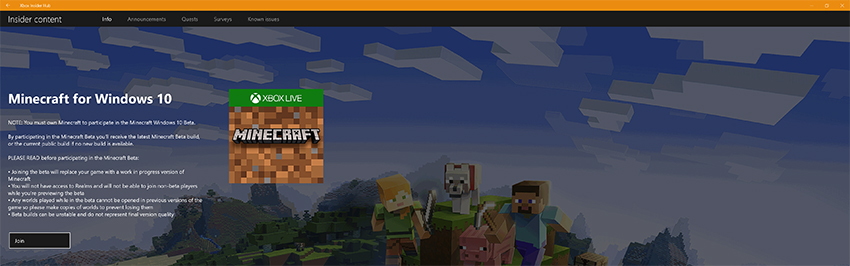
6. Появится всплывающее окно с Условиями и правилами участия, прочитайте их и нажмите «Принять».
7. Через некоторое время загрузится меню, и появятся кнопки «Управление» и «Найти в магазине»
8. Нажмите кнопку «Управление» и во всплывающем окне выберите бета-версию Minecraft. Если бета-версия Minecraft с RTX для Windows 10 не выбрана по умолчанию, отметьте ее, а затем нажмите «Готово». Если вы захотите выйти из программы тестирования и вернуться к основной версии Minecraft для Windows 10, нажмите «Отменить регистрацию», а затем «Готово»

9. Если для магазина Windows включены автоматические обновления, игра автоматически обновится до последней доступной сборки Minecraft с RTX. В ином случае вам будет предложено скачать сборку при загрузке бета-версии
10. Пожалуйста, обратите внимание, что это бета-версия игры, и в ней могут быть ошибки. Если вы столкнулись с проблемой, пожалуйста, опишите ее как можно подробнее здесь.
Если вы уже участвуете в бета-тестировании Minecraft для Windows 10 и в программе Xbox Insider, выполните следующие шаги:
- Откройте приложение Xbox Insider Hub
- В верхнем левом углу нажмите на значок открытой коробки, чтобы перейти в раздел Insider Content
- В меню Insider Content выберите бета-тестирование Minecraft для Windows 10, в котором вы уже участвуете
- В появившемся меню выберите «Управление»
- Выберите бета-версию Minecraft с RTX и нажмите «Готово»

6. Если для магазина Windows включены автоматические обновления, игра автоматически обновится до последней доступной сборки Minecraft с RTX. В ином случае вам будет предложено скачать сборку при загрузке бета-версии.
Поздравляем, вы установили бета-версию Minecraft с RTX на ПК или ноутбуке с GeForce RTX!
Пожалуйста, обратите внимание на список известных проблем для текущей бета-версии. Если вы столкнетесь с другими ошибками, пожалуйста, опишите проблему как можно подробнее здесь.
В маркете Minecraft введите в поисковую строку «RTX», чтобы найти и бесплатно скачать шесть миров с трассировкой пути и PBR-текстурами (все миры с RTX отмечены соответствующим значком).
Специально разработанные миры призваны раскрыть потенциал Minecraft с RTX и продемонстрировать все возможности и эффекты, которые можно применять при создании миров.
После установки запустите Minecraft из меню Пуск в Windows 10, нажмите «Играть» и загрузите любой мир с трассировкой лучей.
Если вы хотите изменить разрешение в полноэкранном режиме, вам потребуется изменить разрешение рабочего стола в Windows, а в оконном режиме — размер окна. Для оптимальной производительности мы рекомендуем играть в полноэкранном режиме с разрешением 1920×1080 и установить дальность видимости с трассировкой лучей 8 чанков (блоков). Вы можете увеличить дальность на более мощных системах и для менее ресурсоемких миров.
Для оптимальной производительности мы рекомендуем играть в полноэкранном режиме с разрешением 1920×1080 и установить дальность видимости с трассировкой лучей 8 чанков (блоков). Вы можете увеличить дальность на более мощных системах и для менее ресурсоемких миров.
Новые миры в Minecraft с RTX с эффектами трассировки пути
Чтобы поразить воображение игроков и продемонстрировать возможности Minecraft с эффектами RTX мы объединились с создателями карт и создали шесть бесплатных миров для режимов Творчество, Приключение и Выживание с физически корректными текстурами, которые можно скачать бесплатно.
Aquatic Adventure RTX
Автор: Dr_Bond
Тип: Приключение
Скачать: Minecraft Marketplace

Погрузитесь в безмятежный подводный мир от Dr_Bond, автора миров и скульптур Minecraft с 2013 года. Решайте головоломки и исследуйте морские глубины под великолепным дворцом, восхищайтесь мягкими солнечными лучами, пронизывающими водную гладь, и естественными каустиками с трассировкой лучей на дне океана, которые создают ощущение покоя.

“We’ve had RT shaders in the community for such a long time, but to have something infinitely more powerful and robust to me was the true highlight of working with ray tracing in Minecraft with RTX. The reflections and refractions were especially beautiful, and I had tons of fun experimenting with coloured lights underwater to see my projects in a different light. Literally.” – Dr_Bond
Of Temples and Totems RTX
Автор: Razzleberries
Тип: Приключение
Скачать: Minecraft Marketplace

Разработанные Razzleberries и ее командой приключения ждут вас в глубине реалистичных джунглей, созданных с трассировкой лучей. Вам предстоит исследовать пять таинственных храмов с головоломками, ловушками и опасными врагами! Прокатитесь на слонах, наслаждайтесь объемными солнечными лучами и восстановите мир в деревне с помощью древних тотемов.

“Designing a whole adventure experience from the ground up with my team has to be the most satisfying thing ever. What made ray tracing so cool was being able to properly configure materials to interact with lighting in a realistic way that helps bring out the expectations of how the material would really look. Ray tracing will allow map makers and builders to highlight points of interest in their maps, using light to draw the eye.” – RazzleberryFox, CEO of Razzleberries
Crystal Palace RTX
Автор: GeminiTay
Тип: Выживание
Скачать: Minecraft Marketplace

Исследуйте фантастический заброшенный замок: раскройте его секреты, найдите сокровища и защитите деревню. Хрустальный дворец с RTX создан GeminiTay, которая создает контент для Minecraft с 2013 года. Мир включает в себя бесчисленные тени и атмосферные явления, созданные трассировкой лучей, отражения в воде, каустики в реальном времени, которые добавляют реализма Minecraft с RTX.

“RTX in Minecraft really changes the way I think about building in Minecraft altogether. You now have access to the most powerful building tool, light. Using this light to create meaningful scenes and beautiful maps is so incredible. You get to think about the shadow, the rays, where your windows will be, and how the colours will interact. These are things that previously were not thought about nearly enough in the game!
Ray tracing brings Minecraft up a level. The game currently has a very iconic look to it, and without disrupting this, RTX has managed to add a level of depth and detail that I previously couldn’t have even imagined. This allows us to think about the way we create in the game differently. Map designers are going to love this.” – GeminiTay
Imagination Island RTX
Автор: BlockWorks
Тип: Приключение
Скачать: Minecraft Marketplace

Семь лет назад группа любителей Minecraft, познакомившиеся онлайн, основали студию BlockWorks. Их объединила страсть к построению миров Minecraft, и, работая вместе, они создали множество по-настоящему ярких и амбициозных проектов. Теперь команда объединяет создателей со всего мира, каждый из которых привносит собственные идеи в работу студии. Последним проектом стал Остров фантазий с RTX, интерактивный тематический парк со множеством пасхалок, разделенный на 4 участка и созданный с PBR-текстурами Blockworks.

“Ray tracing shone a new light on building Minecraft environments, quite literally! It really expanded the creative possibilities of the game, and changed the way we think about what a great Minecraft build is. Although it’s the same game with the same blocks, being inside an environment with ray tracing is a completely different experience.” – BlockWorks
Color, Light and Shadow RTX
Автор: PearlescentMoon
Тип: Приключение
Скачать: Minecraft Marketplace

Погрузитесь в интерактивный мир, полный эффектов трассировки лучей и совершайте новые открытия! Отправьтесь в магическую комнату, где в реальном времени можно смешивать разноцветное освещение, созданное с трассировкой лучей, а RTX позволяет не ограничивать воображение. Экспериментируйте с глобальными освещением, теорией цвета, отражениями и другими эффектами в великолепном мире, который включает в себя уникальную комнату с рекурсивными отражениями, создающими ощущение бесконечного зеркала!

“I will always say that I believe ray tracing will improve gameplay functionality and level design in maps. The environment and visual impact that ray tracing allows via improved textures and lighting manipulation opens it up for so many possibilities; as exemplified in my RTX Showcase map. As a player that mains in creative building, I have a high interest in how small details can impact a build in such large ways.” — PearlescentMoon
Neon District RTX
Автор: Elysium Fire
Тип: Творчество
Скачать: Minecraft Marketplace

Конвертация популярного мира из Java-версии для Windows 10. Этот удивительный футуристичный город стоит увидеть! В соответствии с названием многочисленные огни сияют всеми цветами радуги благодаря трассировке лучей в реальном времени. Команда Elysium Fire, известная своими ускоренными видео на YouTube, создала поистине шедевральное зрелище для игроков Minecraft с голограммами, темными извилистыми улицами и отражениями города в глади залива. Это потрясающая демонстрация возможностей Minecraft с RTX.

“RTX will make us (as Minecrafters) rediscover the game graphically. We think this is a good thing because it will bring realism and a new approach to the way of building in Minecraft, because we can now play with lighting effects, shadows and textures.” — Elysium Fire
Razzleberries RTX Texture Showcase
Автор: Razzleberries
Назначение: тестирование собственных пакетов текстур
Скачать: Minecraft Wiki

Помимо шести миров в маркете Minecraft, Nvidia и Razzleberries также работали над созданием галереи текстур, которые доступны в Minecraft Wiki. Посмотрите блоки, сущности и биомы в Minecraft и оцените их преображение с трассировкой лучей. Если вы будете создавать собственные текстуры, то, выполнив рекомендации в нашем Руководстве по созданию PBR-текстур, вы сможете сразу же перейти на карту и посмотреть их в действии.
Чтобы загрузить и воспроизвести мир, извлеките файлы из архива .zip, и скопируйте папку RTX Expo Museum в %USERPROFILE%\AppData\Local\Packages\Microsoft.MinecraftUWP_8wekyb3d8bbwe\LocalState\games\com.mojang\minecraftWorlds\.
Создание собственных миров в бета-версии Minecraft с RTX
В бета-версии Minecraft с RTX вы сможете создавать с нуля новые миры с трассировкой лучей и применять пакет PBR-текстур.
Однако если у вас есть любимый мир в Java-версии, который вы хотели бы использовать в Minecraft с RTX или вы хотите добавить эффекты в свои проекты, мы разработали неофициальные рекомендации по конвертации миров в Bedrock Windows 10, основы игры Minecraft с RTX. Они достаточно простые, но перед конвертацией стоит убедиться, что вы создали резервную копию своих миров.
После этого вы можете опубликовать скриншоты и видео своих миров в социальных сетях с хештегами #Minecraft и #RTXON. Лучшие проекты будут выложены в нашей галерее, а победители получат майнкоины.
Прирост производительности с NVIDIA DLSS 2.0
В бета-версии Minecraft с RTX реализована передовая технология NVIDIA DLSS 2.0. Это революционная технология рендеринга в реальном времени, которая повышает производительность, используя суперразрешение на базе ИИ. Технология позволяет отрисовывать меньше пикселей и достраивает кадр в высоком разрешении при помощи ИИ, повышая частоту смены кадров.
NVIDIA DLSS 2.0 работает на тензорных ядрах, процессорах для работы с ИИ, которые присутствуют только в видеокартах GeForce RTX. Это улучшенная версия технологии, которую разработчики уже успели оценить и использовать для создания эффектов в нескольких играх, теперь появилась и в Minecraft.
Если DLSS 2.0 не активирована по умолчанию, в игре перейдите в Настройки —> Advanced Video и включите Upscaling. Технология мгновенно повысит скорость Minecraft с RTX до 1,7 раза при разрешении 1920×1080 и до 3 раз при 4К .
DLSS автоматически переключается в режим «Качество» при разрешении 1920×1080, в режим «Баланс» при 2560×1440 и «Производительность» при 4K.
Технология обеспечивает плавную частоту смены кадров в GeForce RTX 2060 и более современных видеокартах. Примечание: Minecraft с RTX находится на стадии бета-тестирования, и в основной версии производительность, скорее всего, будет еще выше. Производительность также может меняться в зависимости от сложности сцен в мире.
Особенно важно, что DLSS обеспечивает такой прирост производительности, сохраняя качество изображения на уровне исходного разрешения. Рассмотрим несколько примеров.
На обоих скриншотах в разрешении 1920×1080 NVIDIA DLSS 2.0 сохраняет уровень четкости и детализации, при этом значительно ускоряя рендеринг и обеспечивая более плавный и быстрый геймплей.

В отдельных случаях DLSS 2.0 может даже повысить качество изображения.

Minecraft with RTX World Sweepstakes: Share Your Best Creations For A Chance To Win
Once you’ve started playing the Minecraft with RTX Beta, you’ll have the chance to win:
- GeForce RTX 2080 Ti graphics cards
- Digital codes worth 1600 Minecoins
- Minecraft Creeper Mega Bobbles
- Minecraft Zombie Plushes
- Steam Digital Gift Cards worth $50
To enter, download any or all of the Minecraft with RTX beta worlds and share high-quality screenshots or videos of your Minecraft with RTX beta experience with ray tracing on to Facebook, Twitter, Instagram, YouTube, or our GeForce forums, and use the #Minecraft and #RTXON in the copy, title or description.
For extra chances to win, follow the GeForce social media channels and complete the Minecraft with RTX prompts – for example, “build a famous place from around the world using ray tracing in Minecraft with RTX, and share screenshots or videos of your creation with #RTXON and #Minecraft.”
You can enter as many times as you like and complete any or all of our prompts for extra chances to win. For full terms and conditions, please head here.
Создание собственных PBR-текстур
Чтобы использовать все возможности рендеринга с трассировкой пути в Minecraft с RTX, мы добавили систему физически корректных материалов, которая позволяет создавать текстуры с имитирующими реальность свойствами. Например, блоки и текстуры могут иметь разную степень отражательной способности и будут реалистично отражать окружающие объекты с точностью до пикселя при помощи трассировки пути. Поверхность гравия и воды выглядит более естественной и прорисованной. Плоское освещение от Светокамня теперь выглядит объемным благодаря отдельным бликам света.
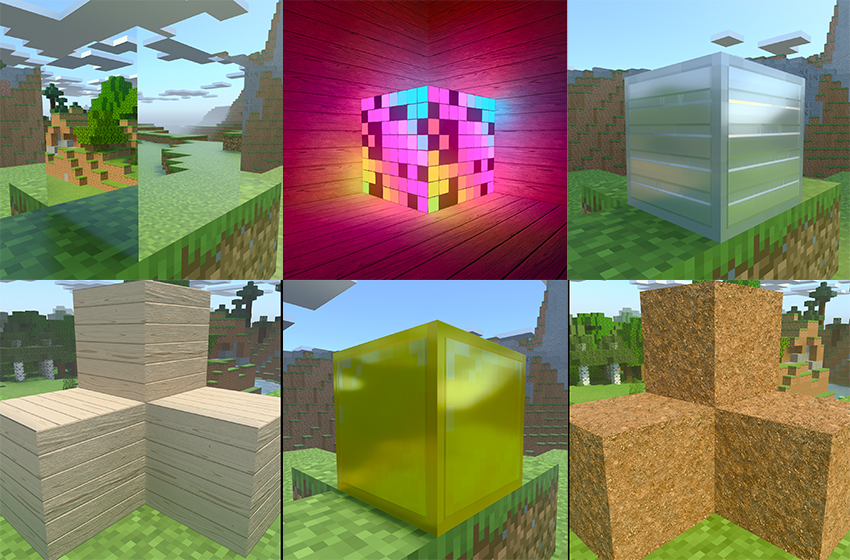
Примеры новых PBR-текстур для блоков в Minecraft с RTX в высоком разрешении (1024×1024) и низком (16×16).
Новые миры Minecraft с RTX содержат пакеты PBR-текстур от создателей. Они созданы с учетом физических свойств и оптимизированы для максимальной производительности и детализации.
Кроме новых миров, NVIDIA представляет четыре пакета ресурсов. Два из них, HD Decorative Resource Pack и HD Foundational Resource Pack, созданы NVIDIA. Пакеты Muddle RTX и RazzleCore RTX разработаны Razzleberries. С помощью этих пакетов вы сможете использовать текстуры с физическими свойствами как в высоком разрешении (1024×1024), так в низком (8×8 или 16×16).
Если вы хотите создать собственные PBR-текстуры или даже пакет текстур, мы создали Руководство с пошаговыми инструкциями , которое можно посмотреть здесь. Подробнее об этом можно также узнать в презентации GTC.
Описание эффектов трассировки пути в Minecraft с RTX
Как мы уже говорили, миры Minecraft с RTX почти всегда используют трассировку пути, а освещение и эффекты отличаются невероятной детализированностью, что обеспечивает максимальное качество графики. Ниже мы рассмотрим принципы работы основных эффектов.
Глобальное освещение
Свет в играх обычно создается при помощи предварительно рассчитанных карт освещения, зондов, сферических гармоник и карт отражающих теней, а также добавления источников света в областях, где все эти методы не работают. И хотя получается достаточно реалистичное изображение, у перечисленных технологий есть несколько недостатков. Самый большой минус заключается в том, что динамическое освещение не может отражать свет и распространять его за пределы области, на которую падает свет.
Представим темную комнату, в которую через окно льется яркий свет. При использовании традиционных методов луч освещает только те объекты, на которые непосредственно падает, но не отражается от них и не подсвечивает окружающие детали, как это происходит в реальном мире.
Трассировка пути позволяет точно моделировать непрямое рассеянное освещение, которое получается в результате одного или нескольких отскоков света от поверхностей в сцене, и обеспечивает его взаимодействие с другими эффектами трассировки лучей. Представим, как солнечный свет, проникающий сквозь разноцветные витражи замка, преломляется, освещает все углы комнаты, отражается от блестящего мраморного пола, подсвечивает окружающие детали и создает контактные тени, отбрасываемые предметами.
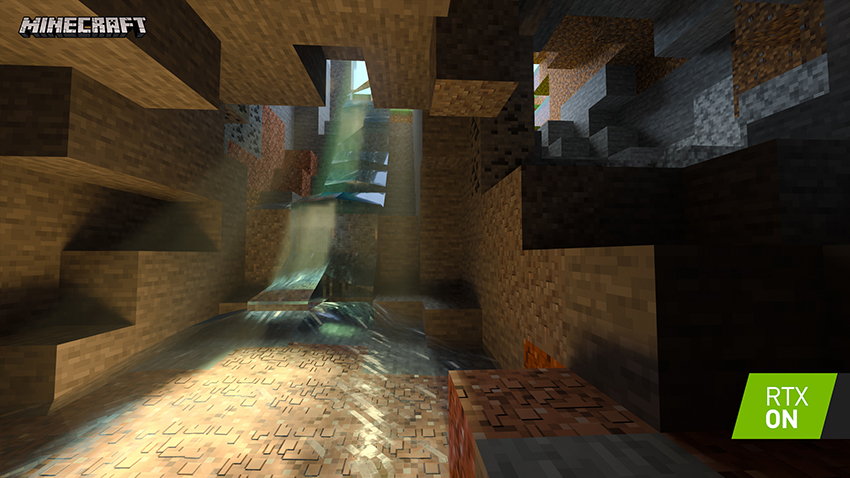
Под землей световые лучи проникают внутрь и освещают темноту до определенной точки, а затем рассеиваются. И без факела наступает полная темнота. (нажмите, чтобы загрузить интерактивный скриншот с RTX и без RTX)
Получается впечатляющий результат, который позволяет нам понять, как будет выглядеть освещение в будущих играх.
Отражения
Во всех мирах Minecraft с RTX трассировка пути добавляет точные до пикселя отражения с трассировкой лучей для всех деталей, мобов и неигровых персонажей. Используя систему PBR-текстур, мы можем задавать разные отражательные свойства блокам, что позволяет создавать разнообразные миры с зеркальными, отражающими и шероховатыми поверхностями, а также реалистичными отражениями в воде.

Отражательные свойства позволили Dr_Bond воплотить мир Aquatic Adventure, добавив отражения на поверхностях воды и отскоки света от блоков, подсвечивающих дворец (нажмите, чтобы загрузить интерактивный скриншот с RTX и без RTX).
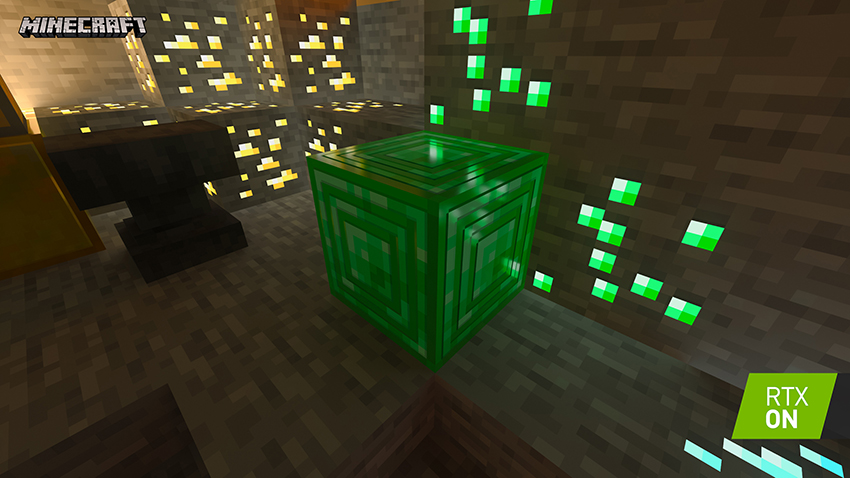
В помещении PBR-текстура слабо отражает свет от стены, что повышает качество изображения и уровень реализма (нажмите, чтобы загрузить интерактивный скриншот с RTX и без RTX)
Отражения с трассировкой пути не только позволяют игрокам видеть больше деталей, но и достичь более высокого уровня реализма и погружения, а также качества графики.
Тени
Благодаря унифицированной модели освещения с трассировкой пути в Minecraft с RTX каждый объект мира отбрасывает реалистичные тени, и на каждый объект падают тени от других элементов. Интенсивность или размытость тени зависит от расстояния от объекта, отбрасывающего тень. Новые блоки, мобы и неигровые персонажи блокируют свет и отбрасывают тени, а излучение от новых источников света (факелов, светящихся блоков и т. д.) создает динамичные тени и изменяет уже существующие тени и затенение. Больше всего впечатляет, что каждый листочек в блоке с листвой отбрасывает собственную тень, что добавляет небывалой детализированности миру.

С трассировкой лучей Imagination Island от BlockWorks затенен, как в реальном мире, и все тени имеют разную длину и интенсивность, а также реалистичные свойства размытости и интенсивности (нажмите, чтобы загрузить интерактивный скриншот с RTX и без RTX).
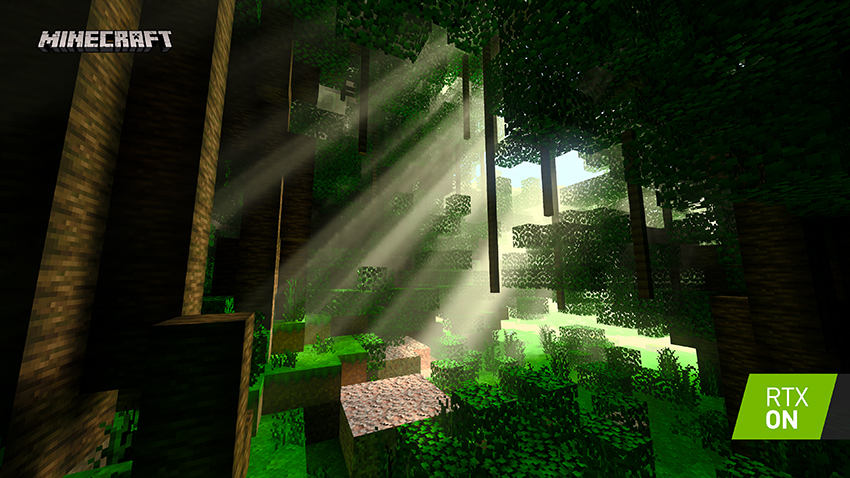
В мире Of Temples and Totems от Razzleberry листочки и блоки листвы отбрасывают тени в соответствии со светом от лучей, пронизывающих полог леса.
Попиксельное освещение
Все факелы и излучающие блоки в Minecraft с RTX созданы с технологией попиксельного освещения. Это позволяет каждому пикселю этих предметов излучать уникальный свет, который влияет на их окружение. Лучше всего это демонстрируют дискоблоки, которые постоянно чередуют цвета в сетке 8х8 на каждой грани блоков.

Польза от попиксельного освещения будет наиболее заметна для факелов, реалистично освещающих окружение своими мерцающими огненными всполохами. И, конечно, от света факела появляются новые тени, отражения, что влияет на эффекты трассировки пути.

Для Imagination Island команда BlockWorks широко использовала излучающие блоки, чтобы добавить атмосферного освещения к аттракционам и каруселям (нажмите, чтобы загрузить интерактивный скриншот с RTX и без RTX).
Излучающая лава и огненные блоки создают подходящий свет окружающей среды, появляются новые тени и применяются другие эффекты трассировки лучей, что повышает качество изображения (нажмите, чтобы загрузить интерактивный скриншот с RTX и без RTX).
Атмосферные эффекты
Трассировка пути обеспечивает новые атмосферные эффекты в Minecraft, что позволяет игрокам добавлять в свои миры туман, который может подсвечиваться от солнечного или лунного света, а также от случайного факела или фонаря, совсем как в фильмах.
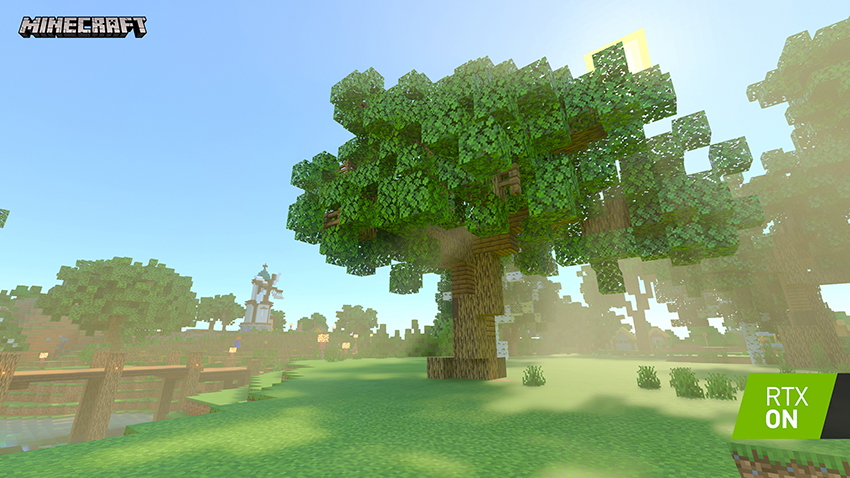
Объемные солнечные лучи и легкая дымка позволяют создать идиллическую атмосферу в мире GeminiTay Crestal Palace (нажмите, чтобы загрузить интерактивный скриншот с RTX и без RTX).
Кроме того, трассировка пути обеспечивает динамичные солнечные лучи, которые движутся и перемещаются в соответствии с положением луны и солнца, а также влияют на геометрию мира, ваши действия и постройки.
Солнечные лучи видны и над землей, и под толщей воды
Прозрачность отражений, преломления и рассеивание
Так как трассировка пути следует за каждым отдельным лучом света, пока он не рассеется, мы можем применять реалистичные отражения, преломления и рассеивание к прозрачным поверхностям, таким как витражи, вода и лед. Эти возможности позволяют создавать ледяные дворцы, освещенные только луной и солнцем, и соборы с витражами, через которые проникает свет и заполняет пространство цветными бликами.
Такие естественные эффекты значительно меняют восприятие мира, когда вы находитесь под водой:
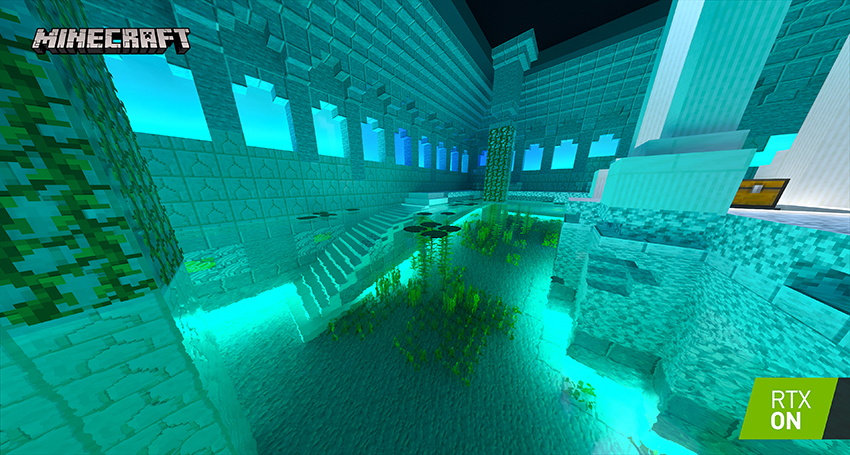
Нажмите, чтобы загрузить интерактивный скриншот С RTX и БЕЗ RTX
Мы даже смоделировали Окно Снелла, «феномен, состоящий в том, что человек под водой видит поверхность через световой конус света с углом 96 градусов. Это явление обусловлено преломлением света в воде и описывается законом Снелла. Область за границами окна Снелла будет полностью темной, или будут видны только отражения подводных объектов».

Нажмите, чтобы загрузить интерактивный скриншот С RTX и БЕЗ RTX
Возможности трассировки пути в Minecraft с RTX бесконечны, но если вы ищите вдохновение, посмотрите новые миры, о которых говорилось выше.
Minecraft с RTX на GeForce
Если у вас есть ПК или ноутбук на базе GeForce RTX, вы можете прямо сейчас начать играть и оценить визуальные эффекты нового поколения. Или же обновите свой ПК или ноутбук и наслаждайтесь потрясающими эффектами трассировки пути в Minecraft с RTX.
Любой желающий может бесплатно скачать Minecraft RTX на Windows 10 с официального сайта Windows Store и протестировать игру с трассировкой лучей. Важно понимать, что к стабильности её работы есть много вопросов, ведь она находится в стадии Beta-версии.
Ниже приведена пошаговая инструкция как скачать и установить игру. Подразумевается, что вы уже купили цифровую копию Майнкрафт для Windows 10. Речь идёт о лицензионной версии песочницы, про использование торрентов говорить не будем.
Содержание
- Проверка системных требований
- Установка драйвера Game Ready
- Создание резервной копии миров Minecraft Bedrock
- Регистрация в программе Xbox Insider
- Загрузка Minecraft RTX для Windows 10
- Что делать если Minecraft RTX не отображается в Microsoft Store
Проверка системных требований
Перед началом загрузки проверьте соответствие вашего ПК системным требованиям игры:
- Процессор Intel Core i5, аналогичный или более мощный.
- Видеокарта NVIDIA GeForce RTX 2060 или более мощная из 20-й или 30-й серии GeForce RTX.
- Минимум 8 ГБ оперативной памяти.
- 2 ГБ свободного места на жёстком диске для хранения карт, миров и пакетов ресурсов.
- Операционная система Windows 10 x64.
Расход системных ресурсов Minecraft RTX выше, чем у обычной Java-версии игры. Все видеокарты GeForce RTX поддерживают трассировку лучей.
Игра работает только на 64-разрядной Windows 10. Скачать Minecraft RTX на Windows 7 или телефон невозможно. В этом случае остаётся использовать ресурс-паки с шейдерами — они способны выдавать почти такой же визуальный эффект как трассировка лучей.
Установка драйвера Game Ready
Для запуска игры необходимо установить на Windows 10 драйвер Game Ready для Minecraft с RTX. Он необходим для обеспечения оптимальной производительности, включения трассировки лучей, а также позволяет активировать технологию суперсэмплинга NVIDIA DLSS 2.0.
Для установки драйвера есть два варианта:
- Автоматически. Откройте приложение GeForce Experience, перейдите на вкладку «Драйверы» и выберите WHQL-драйвер GeForce Game Ready.
- Вручную. Перейдите по ссылке https://www.nvidia.com/en-us/geforce/drivers/, укажите вашу видеокарту, операционную систему и язык. В последнем поле Download Type выберите Game Ready Driver и нажмите кнопку поиска. Скачайте последнюю версию и установите её.
Скачать GeForce Experience для автоматической установки можно по ссылке выше. Размер установщика чуть больше 100 Мб.
После установки драйвера Game Ready, переходим к третьему шагу.
Создание резервной копии миров Minecraft Bedrock
Minecraft RTX работает на основе Minecraft Bedrock Edition, поэтому если вы играли в Bedrock Edition для Windows 10 и не хотите потерять свои миры, нужно сделать их резервную копию.
Любой мир, который вы откроете в Minecraft с RTX, будет невозможно использовать в других бета-версиях игры для Windows 10, в финальной версии Minecraft RTX и даже в стандартной Java-версии песочницы.
Сделайте резервные копии всех миров, чтобы была возможность восстановить их в других версиях игры. Это можно сделать через Проводник Windows 10 либо непосредственно из игры. Откройте Майнкрафт, нажмите на значок «Редактировать», прокрутите меню вниз и нажмите кнопку «Экспортировать мир».
Если миров много, проще использовать Проводник Windows. Сохраненные миры можно найти в папке minecraftWorlds (её местоположение зависит от версии игры):
%LOCALAPPDATA%\Packages\Microsoft.MinecraftUWP_8wekyb3d8bbwe\LocalState\games\com.mojang\minecraftWorlds
Либо:
%USERPROFILE%\AppData\Local\Packages\Microsoft.MinecraftUWP_8wekyb3d8bbwe\LocalState\games\com.mojang\minecraftWorlds
Каждая подпапка в папке minecraftWorlds — это отдельный игровой мир. Скопируйте всю папку minecraftWorlds на рабочий стол или другое место вне папки игры.
Обязательно создайте резервную копию миров, которые хотите сохранить, перед следующим шагом. После переноса миров в Minecraft с RTX, вернуться к их предыдущим версиям будет невозможно.
Регистрация в программе Xbox Insider
Чтобы скачать Майнкрафт RTX нужно пройти регистрацию в программе Xbox Insider. Откройте магазин Windows Store и установите бесплатное приложение предварительной оценки Xbox Insider Hub. Сейчас оно находится в стадии бета-версии.
Запустите приложение и, если не являетесь участником программы Xbox Insider, нажмите кнопку «Присоединиться» и следуйте дальнейшим инструкциям на экране для регистрации.
Если вы уже частник программы Xbox Insider, войдите в свою учётную запись.
Известна проблема, когда приложение Xbox Insider Hub зависает во время процесса регистрации в программе Xbox Insider. Это происходит из-за большого наплыва желающих пройти регистрацию и сервера Microsoft не справляются. Подождите пока сервер обработает ваш запрос либо попробуйте позже.
Загрузка Minecraft RTX для Windows 10
Итак, вы участник программы тестирования. Откройте приложение Xbox Insider Hub и нажмите на значок в левом верхнем углу, чтобы открыть Insider Content:
В меню Insider Content выберите из доступных игр «Minecraft для Windows 10»:
В следующем окне нажмите кнопку Join (Присоединиться):
В открывшемся всплывающем окне ознакомьтесь с условиями и правилами участия в программе тестирования и нажмите кнопку «Принять» (Accept).
Откроется меню с кнопками «Управление» и «Найти в магазине». Жмите первую и во всплывающем окне выбирайте Minecraft for Windows 10 RTX Beta:
Осталось нажать кнопку подтверждения «Готово» (Done).
В любой момент можно выйти из программы тестирования и вернуться к основной Java-версии Minecraft для Windows 10. Для этого выберите последний пункт меню «Отменить регистрацию» и нажмите «Готово» (Done).
Вот и всё. Если для магазина Windows Store активны автоматические обновления приложений, установленная версия Minecraft автоматически обновится до последней доступной сборки с RTX.
Если игра не установлена, система предложит скачать последнюю сборку Майнкрафт с поддержкой RTX.
Осталось запустить Minecraft из меню Пуск в Windows 10 и нажать кнопку «Играть». Загрузите любой мир с трассировкой лучей и наслаждайтесь новой графикой.
Что делать если Minecraft RTX не отображается в Microsoft Store
После того, как вы успешно зарегистрировались в программе бета-версии Minecraft RTX, обновление может не отображаться в магазине Microsoft Store.
Самая очевидная причина в том, что вы всё ещё зарегистрированы на бета-канале Bedrock, а не на RTX. Убедитесь, что вы присоединились к бета-версии RTX в приложении Xbox Insider Hub.
Если вы проверили, что зарегистрированы для участия в нужном бета-тестировании, а обновление по-прежнему не появляется, то причина в перегрузке серверов Microsoft.
Они могут быть перегружены запросами на загрузку бета-версии. Наберитесь терпения и дождитесь спада количества желающих скачать Майнкрафт с поддержкой RTX.
Перезагрузка компьютера или переустановка Xbox Insider Hub, скорее всего, не повлияют на эту проблему, поскольку причина проблемы на стороне Microsoft, а не у вас.
Гайд по активации трассировки лучей в любом мире
1.4K
показов
9.6K
открытий
Предыстория
После анонса Mojang официальной поддержки RTX для Bedrock версии Minecraft, в настройках игры появился новый пункт, который позволяет активировать трассировку лучей.
Но, как оказалось, эта плашка является всего лишь хитрым маркетинговым ходом. Запрет активации данной функции из-за «Неподдерживаемого железа» после запуска на поддерживаемой видеокарте превращается в разрешение её активации «Только в мирах с поддержкой трассировки лучей», которые представляют собой несколько бесплатных демок от nVidia в официальном магазине игры.
То есть, просто взять и включить RTX в своём мире (что казалось мне логичным, судя по тому, что это просто новый отдельный пункт настроек игры) невозможно.
Конечно же, если вы читаете этот гайд, метод активации все же существует.
Решение проблемы
Вместе с демо мирами RTX скачивается пакет ресурсов, который нужно вытянуть из установленного мира и интегрировать в ресурсы игры.
Делается это следующим образом:
1. Заходим на рынок и вбиваем в поиск «Nvidia»
2. Скачиваем любой из доступных миров
3. Создаём на его основе новый мир
4. Нажимаем Win+R и вписываем туда «Appdata»
5. Переходим по пути «AppData\Local\Packages\Microsoft.MinecraftUWP_8wekyb3d8bbwe\LocalState\premium_cache\world_templates».
Здесь нам нужно зайти в папку с созданным только что миром (можно понять по дате изменения) и в папке «resource_packs» скопировать папку «rp0» по пути «AppData\Local\Packages\Microsoft.MinecraftUWP_8wekyb3d8bbwe\LocalState\games\com.mojang\resource_packs».
Просто так это сделать, скорее всего, вам не удастся, так как: «Ваша организация не позволяет размещать этот файл здесь».
Эту проблему я обошел создав винраром из папки «rp0» архив и отправив его себе в избранное Telegram. Скачав этот архив оттуда, его спокойно можно распаковать по указанному выше пути.
6. Перезапускаем Minecraft, заходим в «Настройки — глобальные ресурсы» и активируем появившийся там ресурспак с RTX из подгруппы «Мои наборы».
Готово! Заходим в любой собственный мир и радуемся низкому fps